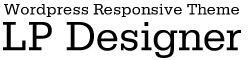Pixlr Editor(ピクセラエディタ)の操作説明1(起動~読み込み~保存の方法)
Pixlr Editor(以下、Pixlrと略す)という無料で
Web上に公開されている画像編集ツールの簡単な操作を
2回に渡って説明します。
Pixlrを使用して、以下の完成画像を
下記の素材画像から作成しようと思います。
(完成画像)

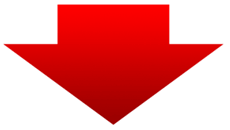
(素材画像)
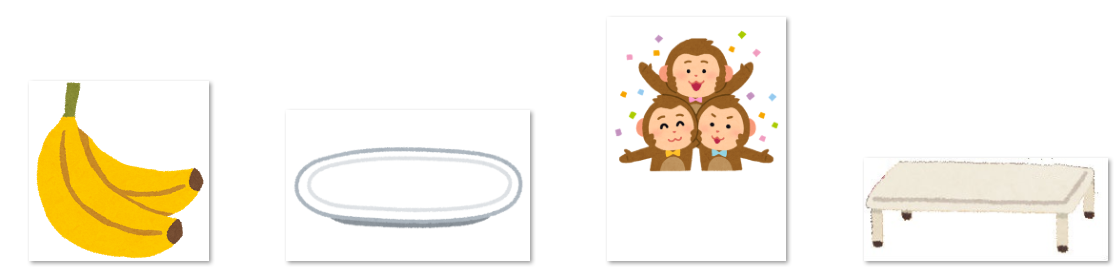
1.Pixlrの起動~画像を開く
①まず、このツールを使用するためには
以下のアドレスにアクセスします。
②アクセスすると以下の画面が表示されますので
コチラを選択してください。
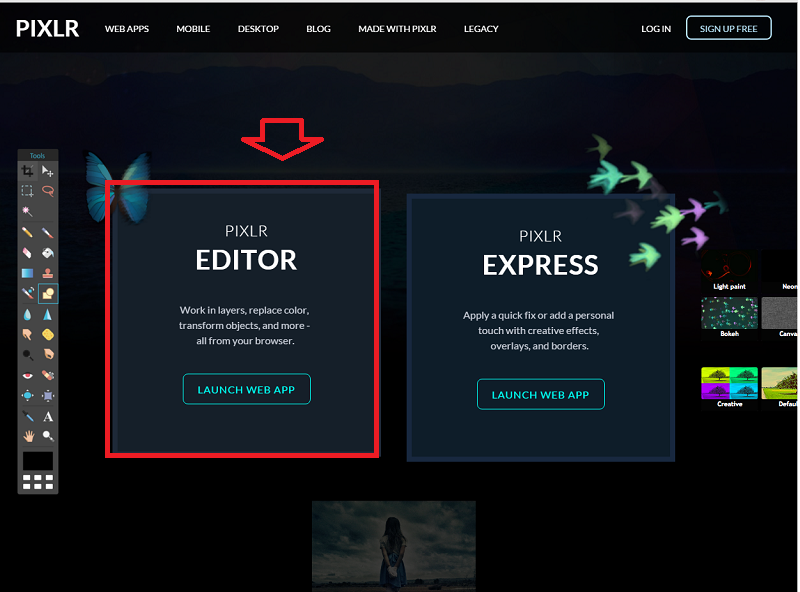
③次にコンピュータの画像を使用するには
コチラを選択してください。
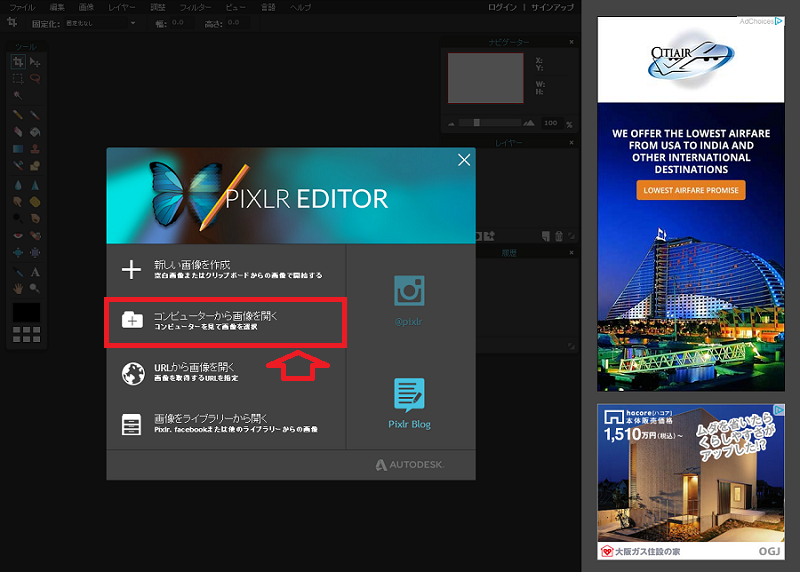
④ダイアログボックスが表示されますので
背景(土台)となる画像を選択してください。
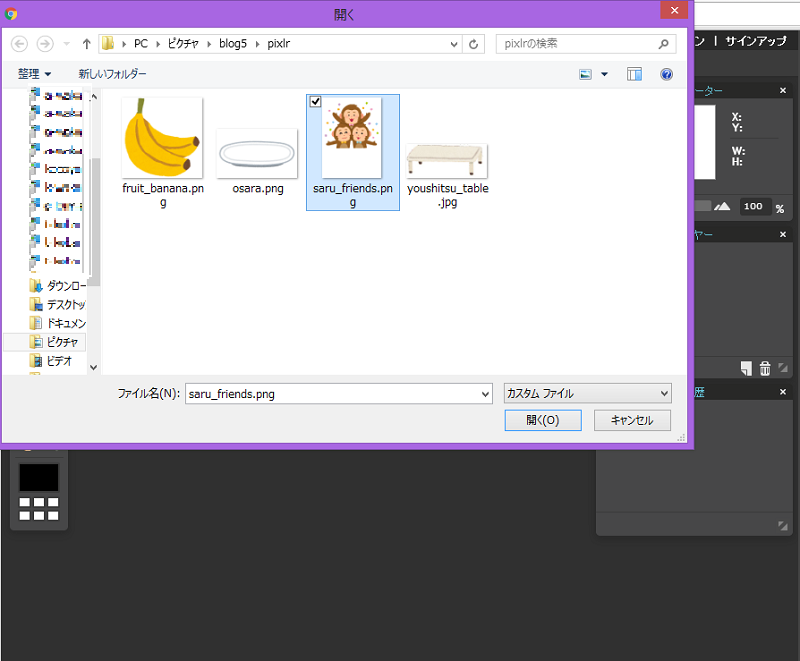
⑤選択すると編集する画像が
以下のように表示されます。
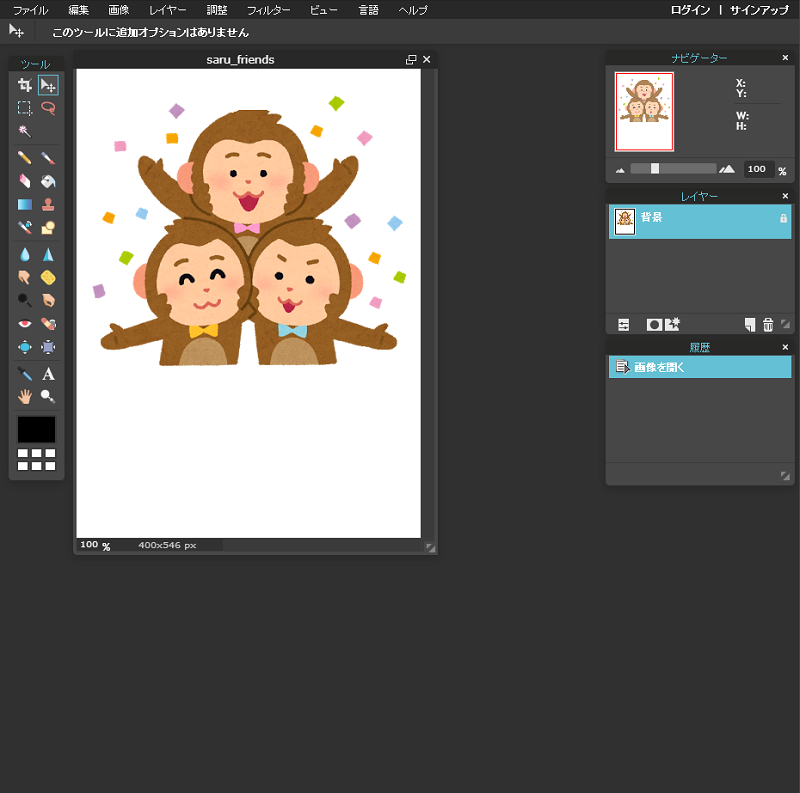
2.Pixlrの保存~読み込みする
①Pixlrは編集した画像をコンピュータに
いろいろな形式で保存することができます。
メニューからファイルー>保存を選択します。

②PXD(レイヤー化したpixlr画像)を選択して、
保存すると今までのpixlrで編集した内容を
そのままの形式で保存することができます。
この形式で保存すると次回の編集時に
今までの編集内容を含めて修正することができます。
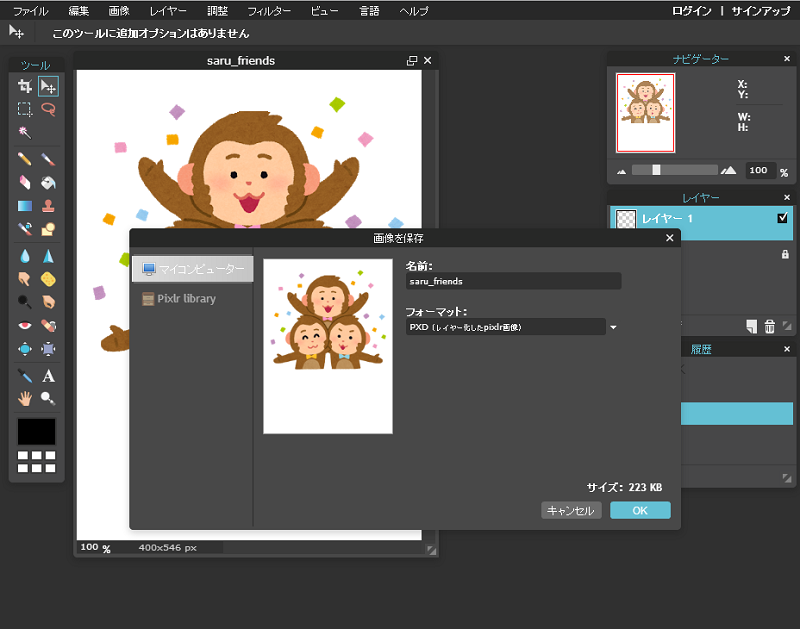
③保存したデータを読み込みできるか確認します。
いったん画面を閉じて終了します。
そして1-①~1-②の操作をしてください。
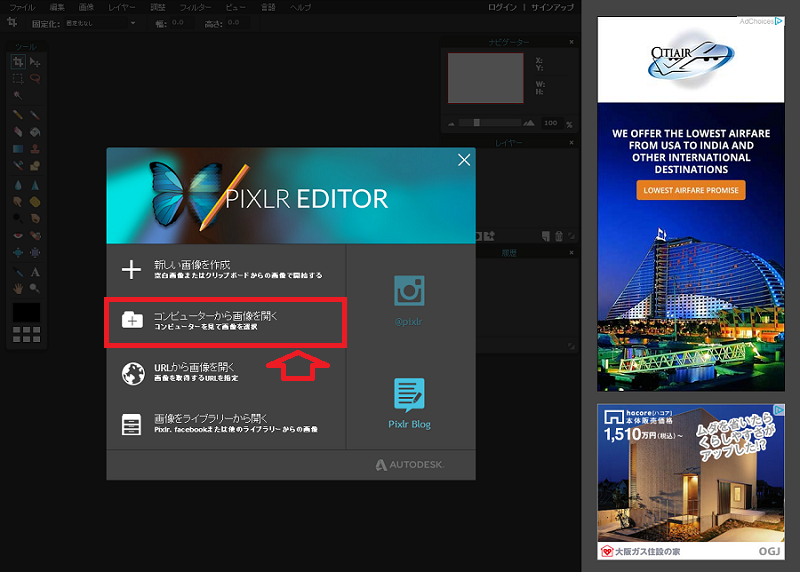
④次にコンピュータのファイルを開くときに
2-②で保存したファイルを読み込んでください。

⑤以下のような画像が表示されれば
正しく保存されていることが確認できます。
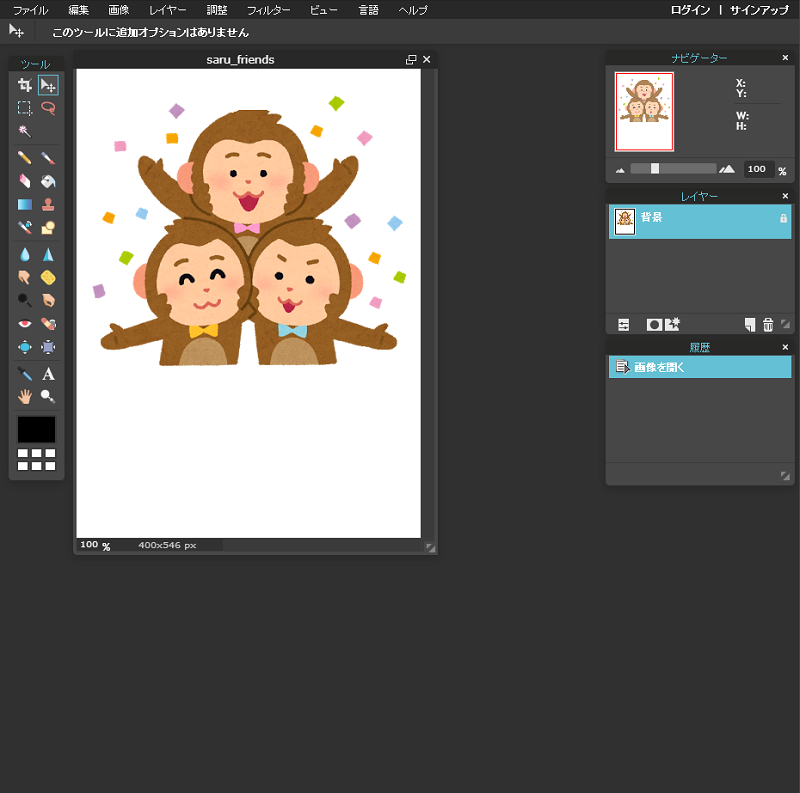
次回は引き続き、Pixlr Editor(ピクセラエディタ)のちょっと高度な
操作説明をさせて頂きます。
⇒ Pixlr Editor(ピクセラエディタ)操作説明2(透過、変形の方法)
興味のある方は上記のページをお読みください。